Наличие музыкальных файлов на вашем телефоне так же важно, как и любые другие файлы. Но вам нужно будет научиться как удалить песни с айфона так как место для хранения может легко заполниться. Например, хранение большого количества аудиофайлов из служб потоковой передачи может повлиять на ваше устройство, и на вашем устройстве не будет места для ваших видео, фотографий, электронных писем, игр и т. д. Чтобы этого не произошло, вот предлагаемые решения по избавлению от музыкальных файлов на вашем телефоне.
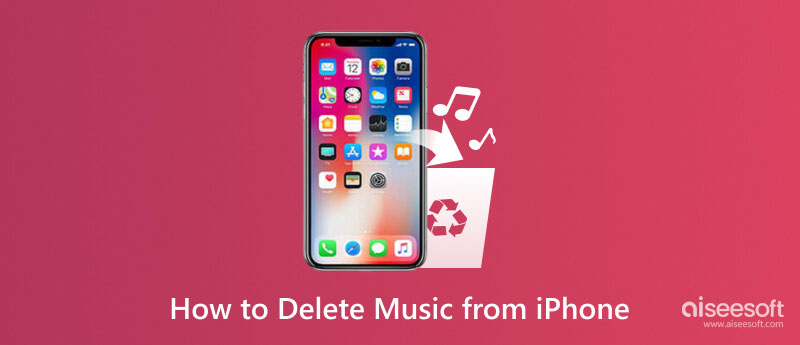
Вы можете перенести музыкальные файлы с iPhone на компьютер. Aiseesoft MobieSync это решение, которое оптимизирует ваш iPhone при передаче данных. Подключение вашего смартфона позволит программному обеспечению классифицировать все файлы, такие как фотографии, музыку, видео, контакты и многое другое. Он показывает все размеры файлов, поэтому вы можете выбрать, какие из них удалить или экспортировать. Более того, у него есть функция выбора всех для массового управления файлами. Вы можете бесплатно попробовать Aiseesoft MobieSync на Windows и Mac.

Скачать
100% безопасность. Без рекламы.
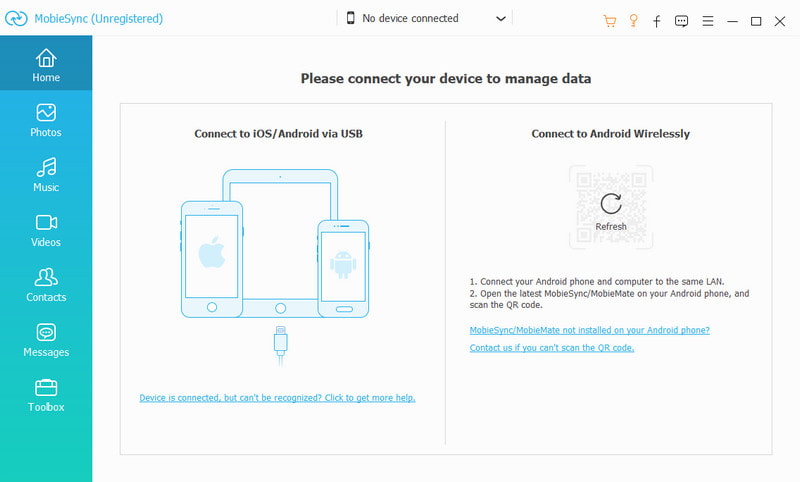
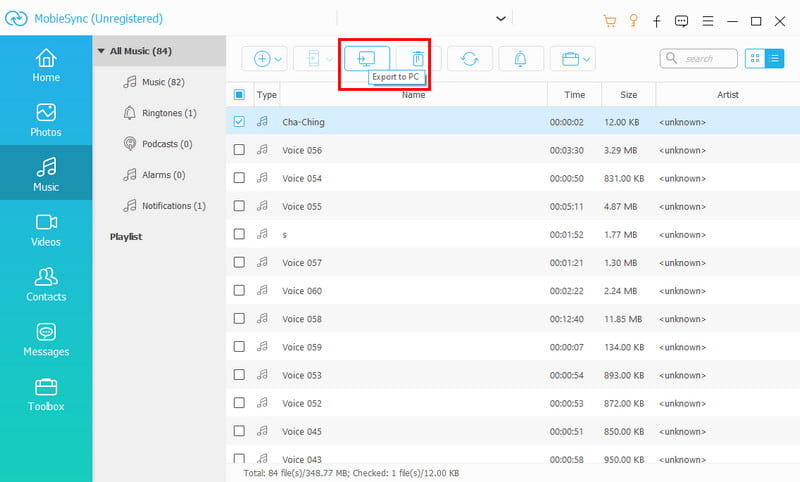

Один из стандартных способов удаления файлов на iPhone — через приложение «Настройки». По крайней мере, с помощью этого метода вы не будете индивидуально выбирать песни или исполнителей для удаления, но он позволяет вам выбрать несколько альбомов для удаления. Но, конечно, вы можете выбирать файлы, просто следуйте инструкциям ниже:
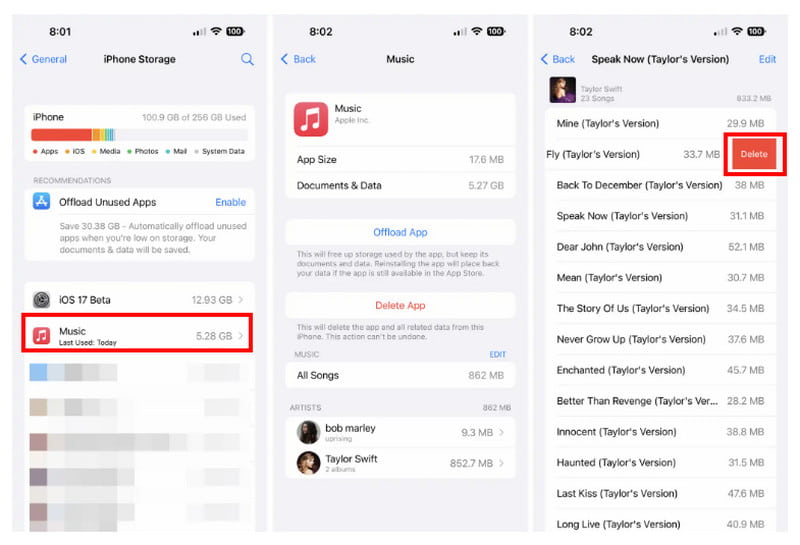
Если вы используете Apple Music чтобы слушать песни, iTunes — лучшее место для управления вашими аудиофайлами. Этот метод потребует от вас использования компьютера и последней версии приложения iTunes. Если вы соответствуете требованиям, начните следовать приведенным ниже демонстрациям:
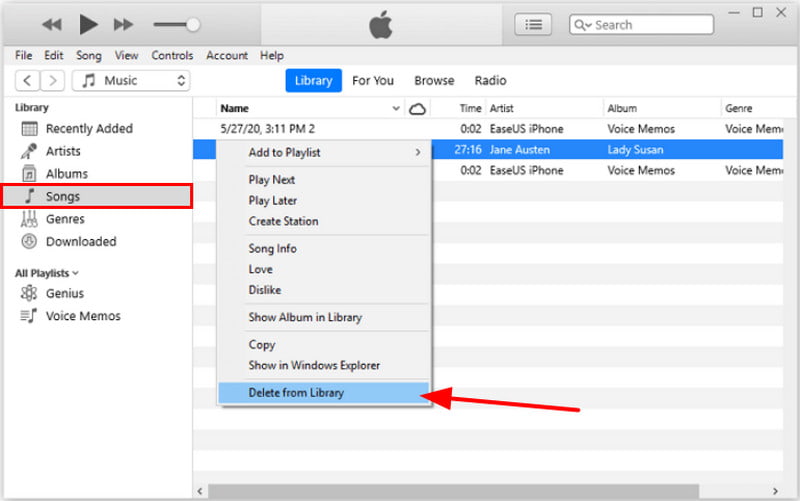
Если вы решите удалить только некоторые песни, вы можете сделать это вручную в приложении «Музыка». Этот метод позволяет вам легко искать исполнителей или песни, но является хорошим выбором только для индивидуального удаления. Если вас это устраивает, вот следующие шаги:
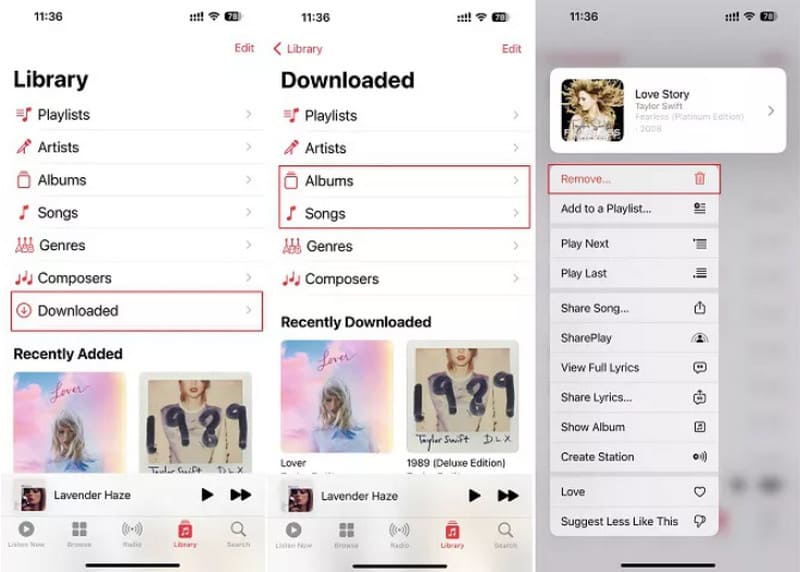
Вот еще несколько советов для пользователей iPhone, которые полагаются на Apple Music для ежедневного прослушивания музыки.
Как удалить песни с iPhone, но не с Apple Music?
Вы можете удалить песни из приложения «Настройки». В меню «Хранилище iPhone» найдите другие приложения для потоковой передачи музыки. Затем откройте их, чтобы выбрать песни для удаления. Нажмите Удалить кнопка для удаления ненужных аудиофайлов.
Как полностью удалить Apple Music?
Зайдите в настройки и выберите Общие вариант. Нажмите Хранилище iPhone и найдите приложение «Музыка» в списке. Нажмите на него и выберите Удалить приложение Кнопка, чтобы удалить Apple Music с телефона.
Как удалить библиотеку iTunes?
Вам нужно будет запустить Finder на компьютере. Убедитесь, что приложение iTunes закрыто. Затем нажмите кнопку Go и выберите Главная, Перейдите к Музыка папку и выберите опцию iTunes. Выберите iTunes Music Library.xml и ITunes Library.itl параметры и удалите их.
Приведет ли удаление приложения «Музыка» на iPhone к удалению всех загруженных песен?
Да. Выбор опции «Удалить приложение» из хранилища iPhone приведет к удалению как приложения, так и данных. Однако выбор функции «Выгрузить приложение» позволяет сохранить загруженные песни. Вы можете переустановить приложение, и предыдущие данные загрузятся автоматически.
Как удалить голосовые записи на iPhone?
Быстро удаляйте записи голосовых заметок, открыв приложение «Диктофонные заметки» на своем телефоне. Просмотрите список целевого аудиофайла. нажмите Редактировать кнопку в правом верхнем углу, затем выберите запись. нажмите Корзину значок в правом нижнем углу экрана.
Заключение
Все возможные способы удалить музыку на айфоне обсуждаются здесь. Используйте любой из способов, чтобы освободить место и оптимизировать устройство. Тем временем используйте Aiseesoft MobieSync для быстрой передачи или удаления файлов. Загрузите бесплатно лучшее приложение для управления файлами на Windows или Mac, чтобы увидеть еще больше потрясающих функций.
iPhone Удалить
1.2 Как удалить музыку с iPhone
1.3 Как удалить песни с iPhone
1.4 Как удалить картинки с iPhone
1.5 Как удалить фотографии с iPhone
1.6 Как удалить сообщения на iPhone
1.7 Как удалить контакты на iPhone
1.8 Как удалить загрузки с iPhone
1.9 Как удалить закладки на iPhone

Профессиональный менеджер данных iPhone / Android и передача для передачи различных файлов между телефоном iOS / Android и компьютером и между двумя мобильными телефонами в один клик.
100% безопасность. Без рекламы.